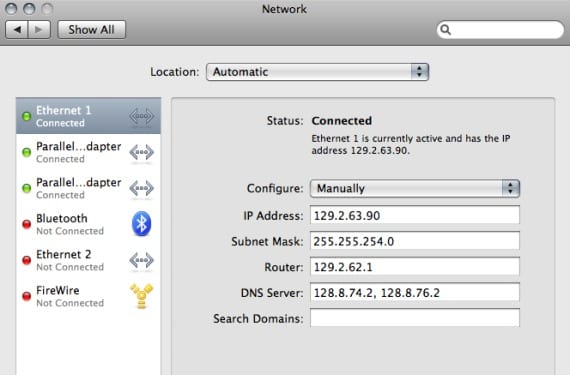
Innen nettverksadressering har vi to forskjellige adresser tilordnet utstyret vårt. Den ene er en privat ip-adresse i vårt LAN som vi vil ha slik at de forskjellige datamaskinene i nettverket vårt kan sees og som det ikke vil være mulig å få tilgang til på en normal måte fra "utenfor" det, og en annen er den offentlige adressen som vår ISP normalt vil tildele oss og at vil være gyldig for å identifisere oss utenfor.
Normalt tildeles disse adressene automatisk fra ruteren til utstyret vårt, ellers velger vi det motsatte, enten fordi vi foretrekker å gi statiske adresser i nettverket til utstyret eller fordi la oss betale for en statisk ip-tjeneste til leverandøren vår.

For å sjekke vår private IP går vi vanligvis til menyen til Systemvalg> Nettverk, se den aktive forbindelsen for øyeblikket og se på den der, selv om vi også kan gjøre det gjennom terminalen med følgende kommandoer:
- nettverksoppsett -getinfo Wi-Fi
- nettverksoppsett -getinfo Ethernet
På den annen side vil den offentlige eller eksterne IP-adressen komme til ruteren og er ikke typisk for utstyret som om det er det private, så for å finne ut kan vi gjøre dem på forskjellige måter mer eller mindre ortodokse.
Den raskeste måten å finne denne adressen er å skrive Offentlig IP i Google og velg en side med dette verktøyet som er direkte designet for å vise oss adressen som er tildelt av Internett-leverandøren vår.
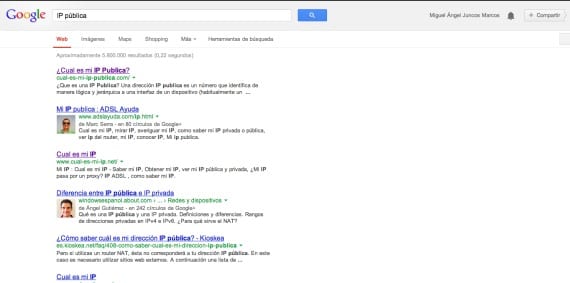
Vi kan også gå tilbake til terminalen med følgende kommando, systemet er raskere.
- krølle ifconfig.me
All denne informasjonen vil være nyttig hvis vi senere planlegger å utvide eller forbedre nettverket og dermed ha kontroll over adresseområdet til alle enhetene våre.
Mer informasjon - Tilgang til nøkkelringer i OSX, det store ukjente
Hei, hvor godt du finner denne artikkelen ... Jeg ser at du brenner for Apple-enheter. Vel, jeg vil at du skal hjelpe meg med et problem som jeg har i PowerBook G4, det viser seg at jeg mistet Systemvalg-appen, og det har forårsaket meg mange hindringer.
Spesielt vil jeg at du skal gi meg noen koder som jeg kan utføre i Terminal for å få tilgang til nettverkskonfigurasjonen, hovedsakelig Ethernet og proxy (domene, port, bruker og passord)
(Hvis du fortsetter med problemet) Det beste er at du prøver å gjenopprette systeminnstillingene, og hvis det ikke er mulig, søk på google etter litt informasjon. Den andre tingen du også kan gjøre er å gå til support.apple og derfra skriver du inn et spørsmål om hvordan du kan gjenopprette systeminnstillingene.